Adobe Photoshop CS 6
Souhlasíte, že v současné době téměř všechny programy, ve kterých je možné zpracovávat fotografie, se nazývají lidé "Photoshop". Proč? Ano, prostě proto, že Adobe Photoshop je možná prvním seriózním editorem fotografií a rozhodně nejoblíbenějším profesionálem všech druhů: fotografům, umělcům, webovým návrhářům a mnoha dalším.
Níže řeč bude "to samé", jehož jméno se stalo názvem domácnosti. Samozřejmě se nepokusíme popsat všechny funkce redakce, a to pouze proto, že můžete napsat více než jednu knihu o tomto tématu. Navíc je to všechno napsáno a ukázáno před námi. Budeme procházet pouze základní funkcí, z nichž práce začíná programem.
Obsah
Nástroje
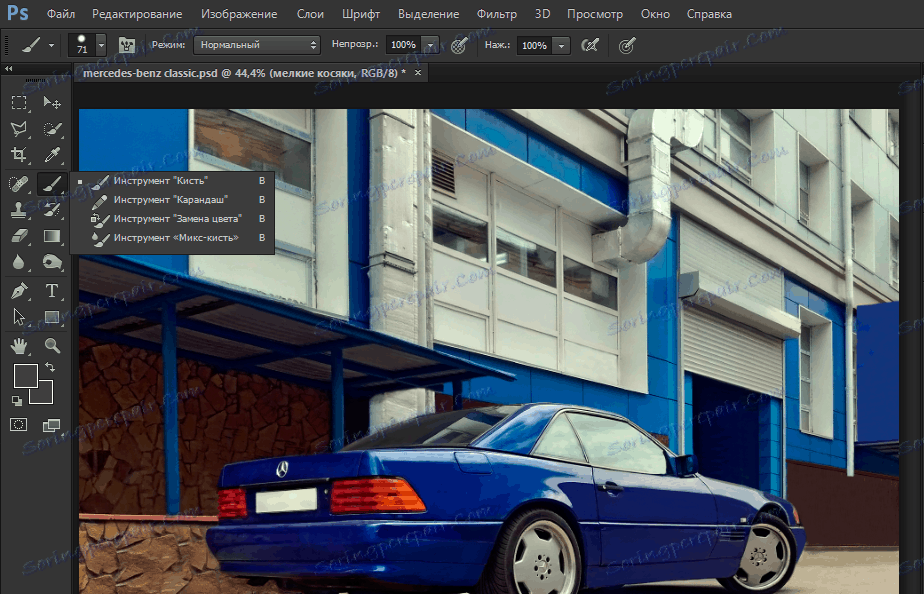
Nejprve je třeba poznamenat, že program nabízí několik pracovních prostředí: fotografování, kreslení, tisk, 3D a pohyb - pro každé z nich je rozhraní upraveno tak, aby poskytovalo maximální pohodlí. Sada nástrojů na první pohled nepochopí představivost, ale téměř za každou ikonou je celý balík podobných. Například, za položkou "Dodge", "Dimmer" a "Sponge" jsou skryty.
U každého nástroje jsou v horním řádku zobrazeny další parametry. Pro štětec například můžete zvolit velikost, tuhost, tvar, stisk, průhlednost a malý parametrický vůz. Navíc na "plátně" můžete kombinovat barvy přímo ve skutečnosti, což spolu s možností propojit grafickou tabletu otevírá pro umělce téměř neomezené možnosti.
Práce s vrstvami
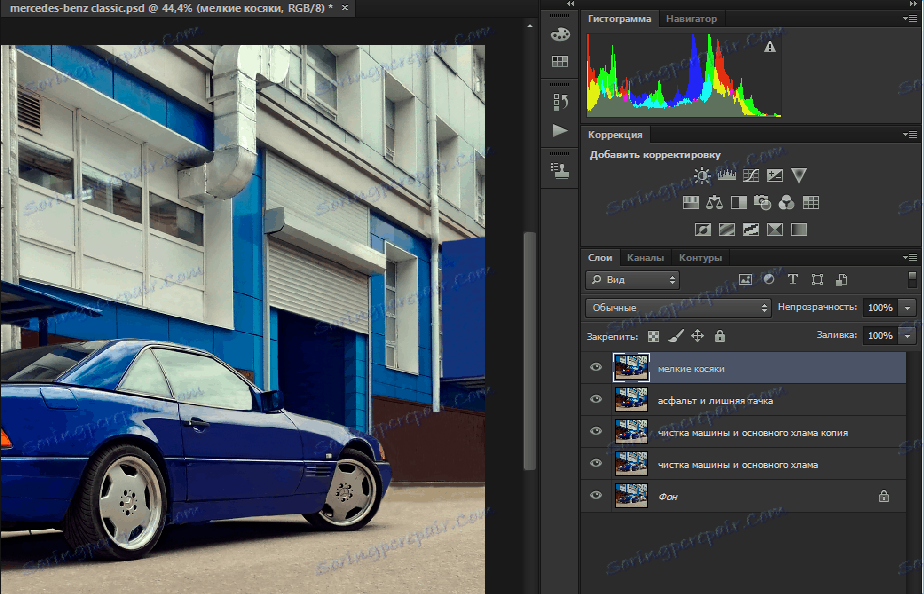
Řekněme, že Adobe se podařilo pracovat s vrstvami, není nic říkat. Samozřejmě, stejně jako v mnoha jiných editorech, můžete kopírovat vrstvy, přizpůsobit jejich jména a průhlednost, a také typ míchání. Existují však ještě další unikátní funkce. Nejdříve se jedná o maskovací vrstvy, s nimiž můžete např. Použít efekt pouze na určitou část obrazu. Za druhé, rychlé korekční masky, jako je jas, křivky, přechody a podobně. Za třetí, vrstvové styly: vzor, záře, stín, gradient atd. Konečně je zde možnost úpravy skupin vrstev. To bude užitečné, pokud potřebujete použít stejný efekt na několik podobných vrstev.
Korekce obrazu
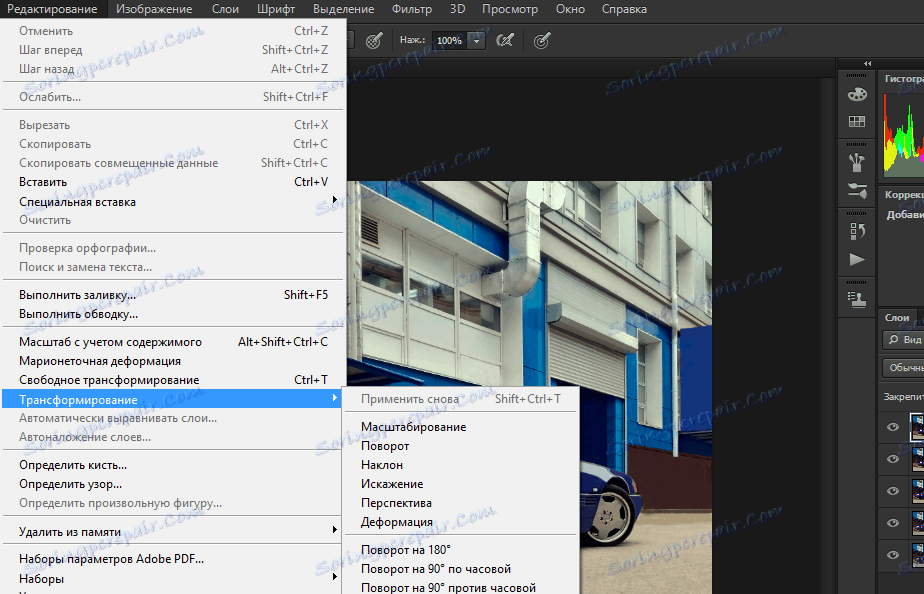
V aplikaci Adobe Photoshop je pro transformaci obrazu dostatek příležitostí. Na fotografii můžete opravit perspektivu, náklon, měřítko, zkreslení. Samozřejmě, není nutné uvádět takové banální funkce jako rotace a úvahy. Nahrazení pozadí? Fit to pomůže funkci "volná transformace", pomocí níž můžete změnit obrázek tak, jak chcete.
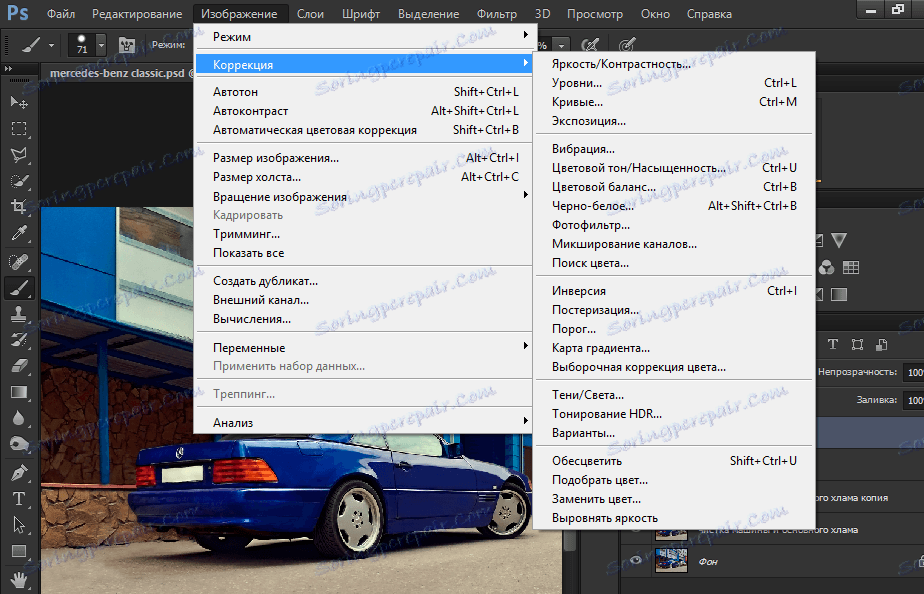
Existuje zde spousta korekčních nástrojů. Ve výše uvedeném snímku obrazovky můžete vidět úplný seznam funkcí. Mohu jen říci, že každá z položek má co nejvyšší možný počet nastavení, pomocí kterých můžete jemně doladit vše přesně tak, jak to potřebujete. Také bych chtěl poznamenat, že všechny změny jsou okamžitě zobrazeny na upravené fotografii bez jakéhokoli zpoždění při vykreslování.
Použití filtrů
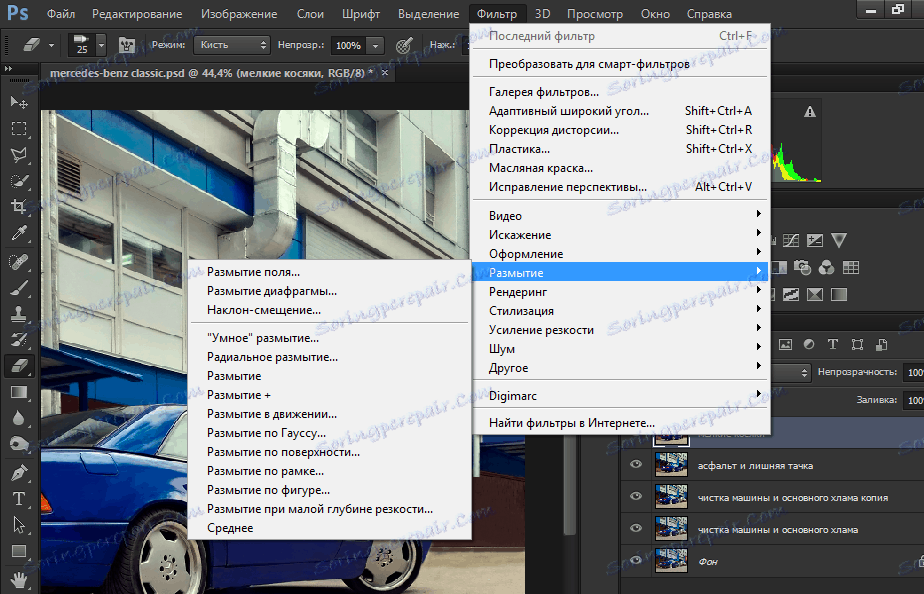
Samozřejmě, v takovém obratu, jako je Photoshop, nezapomeňte na různé filtry. Posterizace, kreslení s barevnými tužkami, sklem a hodně, mnohem více. Ale všichni jsme to mohli vidět v jiných editorech, takže byste měli věnovat pozornost takovým zajímavým funkcím, jako jsou např. "Světelné efekty". Tento nástroj vám umožňuje uspořádat virtuální světlo na vaší fotografii. Bohužel tato položka je k dispozici pouze těm, kteří jsou šťastní a jejichž grafická karta je podporována. Stejná situace s několika dalšími specifickými funkcemi.
Práce s textem
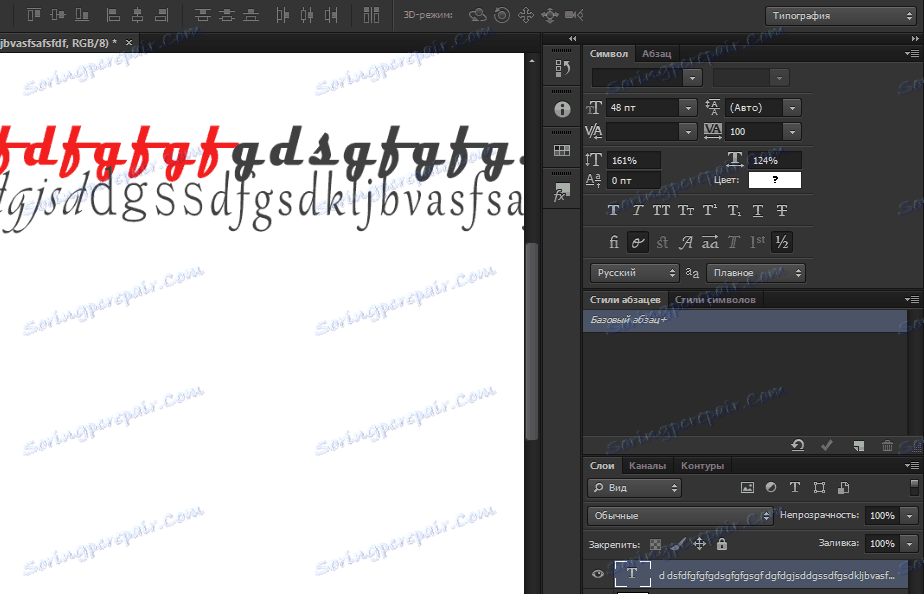
Samozřejmě, ve Photoshopu pracují nejen fotografové. Díky vynikajícímu vestavěnému textovému editoru bude tento program užitečný pro UI nebo webové designéry. K dispozici je mnoho fontů, z nichž každá může být změněna v širokém rozmezí v šířce a výšce, nastavit odsazení, intervaly, písmo kurzívou, tučné nebo zkřížené. Samozřejmě můžete změnit barvu textu nebo přidat stín.
Práce s 3D modely
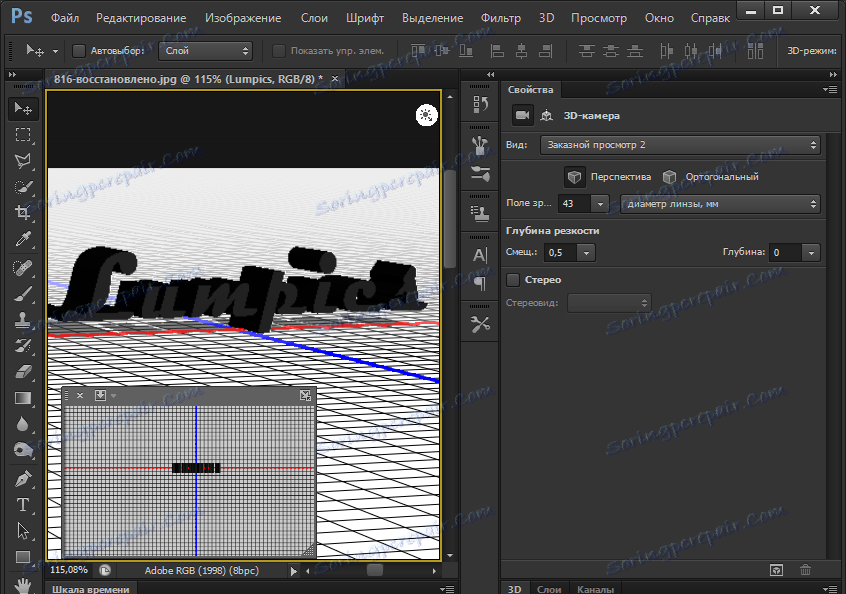
Stejný text, o kterém jsme hovořili v předchozím odstavci, lze přejít na 3D objekt stisknutím tlačítka. Nelze volat program plnohodnotným 3D editorem, ale s poměrně jednoduchými objekty se to zvládne. Příležitosti mimochodem: změna barvy, přidávání textur, vložení pozadí ze souboru, vytvoření stínu, uspořádání virtuálních zdrojů světla a některé další funkce.
Automatické ukládání
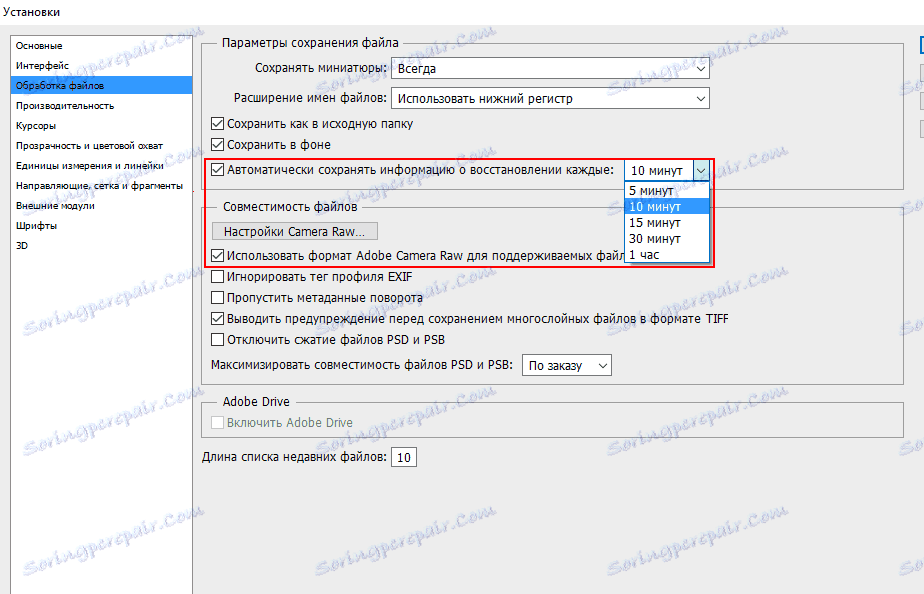
Dlouho pracoval, aby dokonalost dokázal a náhle vypnul světlo? Nezáleží na tom. Adobe Photoshop, ve své poslední variantě, se naučil ukládat změny v souboru v určených intervalech. Ve výchozím nastavení je tato hodnota 10 minut, ale můžete ručně nastavit rozsah od 5 do 60 minut.
Výhody programu
• Obrovské příležitosti
• Přizpůsobitelné rozhraní
• Velké množství školících míst a kurzů
Nevýhody programu
• Zdarma zkušební doba 30 dní
• Problémy pro začátečníky
Závěr
Takže Adobe Photoshop není zbytečný nejpopulárnější grafický editor. Samozřejmě bude pro začínajícího člověka velmi obtížné pochopit, ale po nějakém čase s pomocí tohoto nástroje můžete vytvořit skutečné grafické díla.